De los muchos software de virtualización, VirtualBox es mi favorito personal. Es liviano, funciona rápido y es compatible con una gran cantidad de sistemas operativos (incluido Mac Snow Leopard). La última versión de VirtualBox 4.0 trae aún más cambios al ya útil software. Esta es una versión importante y agregó muchas características nuevas, así como mejoras para las funciones existentes. Echemos un vistazo a las novedades de esta versión.
Instalación
VirtualBox funciona en todas las plataformas, incluidas Windows, Linux y Mac.
Primero, asegúrese de haber eliminado toda su instalación anterior de VirtualBox. Para Windows y Mac, simplemente descargue el instalador (archivos .exe y .dmg respectivamente) e instálelos en su sistema.
En Linux basado en Debian, puede agregar el siguiente repositorio a su archivo sources.list:
sudo gedit /etc/apt/sources.list
Agregue la siguiente línea al final del archivo
deb https://download.virtualbox.org/virtualbox/debian maverick contrib
Guarde y cierre el archivo. A continuación, escriba
wget -q https://download.virtualbox.org/virtualbox/debian/oracle_vbox.asc -O- | sudo apt-key add - sudo apt-get update sudo apt-get install virtualbox-4.0
Nueva interfaz gráfica de usuario
Los cambios más notables de la versión 4.0 son la nueva interfaz de usuario. Desde el tablero, ahora puede ver una captura de pantalla de su máquina virtual guardada. Es una función agradable tenerla, aunque no la encuentro muy útil.
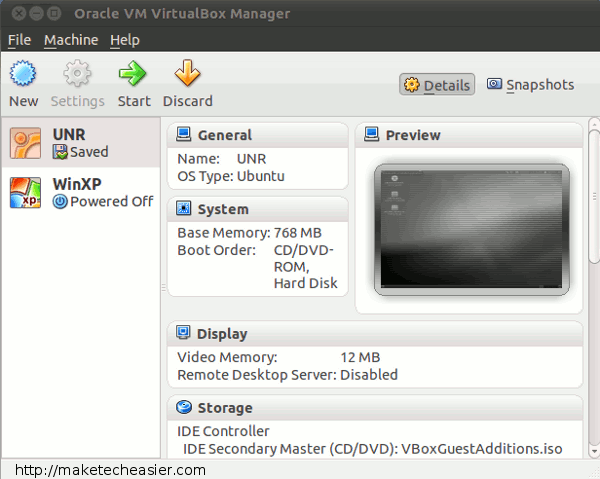
También puede arrastrar para reordenar su VM ahora.
Cuando hace clic derecho en la VM, hay una nueva opción para crear un acceso directo en su escritorio. Al hacer clic en este acceso directo, se iniciará su máquina virtual.
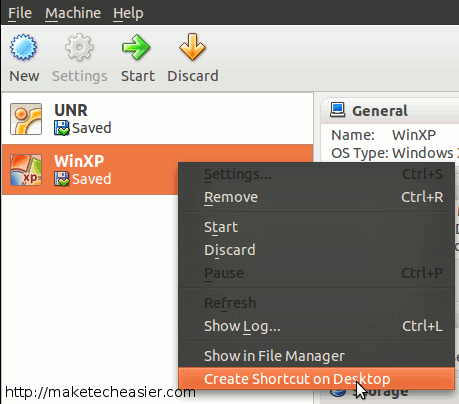
Extensiones
Casi todas las aplicaciones nuevas hoy en día vienen con soporte de extensión. En VirtualBox 4.0, también agregaron soporte para extensiones, aunque actualmente hay una extensión disponible para instalar. El paquete de extensión brinda soporte para dispositivos USB 2.0, VirtualBox RDP y arranque PXE para tarjetas Intel. En lugar de llamarlo paquete de extensión, creo que es más apropiado llamarlo instalación obligatoria (a menos que pueda prescindir del soporte USB).
Para instalar el paquete de extensión, primero descárguelo de aquí.
En su VirtualBox Manager, vaya a «Archivos -> Preferencias». En el panel izquierdo, haga clic en la entrada «Extensiones». A la derecha, haga clic en el icono «Agregar paquete». Luego le pedirá que elija el archivo del paquete de extensión para instalar.
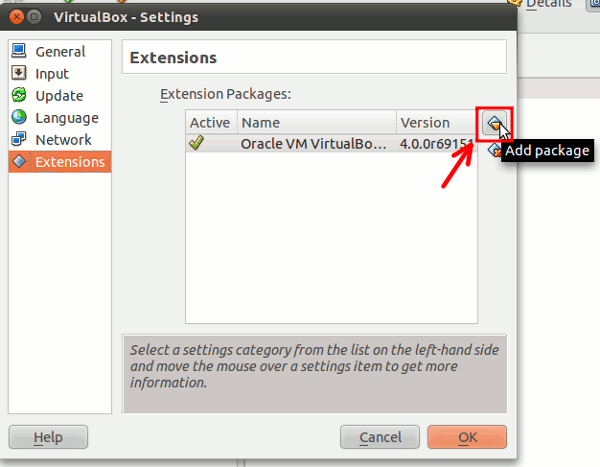
Nuevo diseño de archivo de disco para portabilidad de VM
En el pasado, Virtualbox almacena todos los archivos de configuración de VM en una carpeta y los discos duros virtuales en otra. Esto hace que la portabilidad sea una tarea difícil ya que los archivos están dispersos. En la versión 4, todos los archivos (.vbox y .vdi) ahora se almacenan en el directorio «VirtualBox VMs» en su carpeta de inicio.
Además, cuando elimina una VM, ahora puede optar por eliminar todos los archivos relacionados con la VM, incluidos los ajustes, las instantáneas y los estados guardados.
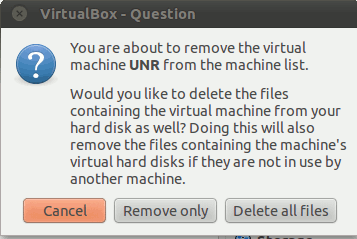
Compatibilidad con RAM mejorada
VirtualBox 4.0 ahora admite más de 1,5/2 GB de asignación de RAM para su máquina virtual en hosts de 32 bits.
Soporte para nuevo hardware virtual
VirtualBox 4.0 ahora es compatible con el conjunto de chips Intel ICH9 con tres buses PCI, PCI Express e interrupciones señalizadas por mensajes (MSI). Para aquellos de ustedes que no están seguros de qué conjunto de chips Es decir, es el chip IC en la placa base el que determina la capacidad del sistema operativo. Los conjuntos de chips más antiguos no vienen con soporte para sistemas de 64 bits, gráficos HD y audio, etc. Con este soporte de conjunto de chips más nuevo, ahora puede instalar un sistema operativo moderno (como un sistema operativo de 64 bits) y ejecutarlo sin contratiempos.
Además, ahora puede elegir entre 1 y 4 recursos de CPU para asignar a la máquina virtual. (Nota: necesitará una CPU física de cuatro núcleos para poder asignar hasta 4 recursos de CPU).
Nuevo modo de visualización de escala
Virtualbox 4.0 ahora puede ejecutarse dentro de una ventana en modo de escala. Lo que esto significa es que cuando cambia el tamaño de la ventana, la pantalla de la VM también cambiará de tamaño. Esto le permite revisar otra aplicación mientras mantiene la ventana de su VM a la vista.
En la captura de pantalla a continuación, puede ver mi Windows XP ejecutándose en una pequeña ventana y aún tiene la vista de escritorio completo.
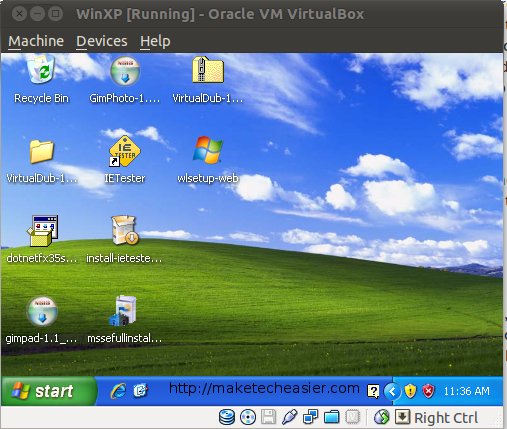
Mejor adición de invitados mejorada
Las adiciones de invitados para Linux ahora admiten múltiples pantallas virtuales en invitados de Linux y Solaris. Además, las carpetas compartidas ahora se pueden marcar como montadas automáticamente en invitados de Windows, Linux y Solaris. Mejor aún, para los invitados de Linux, las carpetas compartidas ahora admiten enlaces simbólicos. En el invitado de Windows, el inicio de sesión automático en Windows Vista/Windows 7 ahora puede manejar cuentas de usuario renombradas.
Importación/Exportación
La importación y exportación de dispositivos ahora admite el formato OVA. Esto agrupará todos los archivos y configuraciones en un solo archivo.
Conclusión
Sin duda, VirtualBox 4.0 es una versión mucho mejor que su versión anterior. La mayoría de los cambios están orientados a su usabilidad y todos son cambios bienvenidos. Todavía no será capaz de ejecutar un juego en 3D que requiera muchos recursos, pero para cuestiones diarias como navegar por la web, ejecutar programas de oficina, etc., es más que suficiente para satisfacer sus necesidades.